오늘날 USB(Universal Serial Bus)는 컴퓨터의 범용 인터페이스를 넘어 ‘만능’의 대명사로 자리잡고 있다. 이제 우리는 일상 속에서 USB를 PC와 사소한 주변장치간 연결에 사용하는 것 뿐만 아니라 노트북과 휴대전화를 충전하는 데도 쓰고 간단한 전자기기에 전원을 공급하는 데도 쓴다. 최신 ‘USB-C’ 포트가 장착된 기기는 이제 모양만 봐서는 ‘대체 이 USB-C 포트는 무슨 역할을 하는지’ 바로 알기 힘들 정도다.
최신 노트북의 USB-C 포트 옆을 보면 USB와는 다른 ‘번개 마크’가 보인다. 이는 인텔이 만든 ‘썬더볼트(Thunderbolt)’ 지원 포트다. 최신 USB 규격의 모든 기능을 지원하면서 추가적인 기능을 더 갖춘 ‘만능 포트’다. 이 포트는 대부분 인텔 프로세서를 탑재한 노트북에서 찾아볼 수 있다. 최신 ‘코어 울트라 200S 시리즈’ 이후부터는 이를 지원하는 데스크톱 PC들도 늘어나는 추세다.
예전에는 이 ‘썬더볼트’가 인텔의 인증을 받아야 사용할 수 있는 독점 기술이었다. 하지만 이제는 USB4 기술의 상위 호환 정도로 기술의 상당 부분을 공유한다. 하지만 여전히 사용자에게 있어 ‘썬더볼트’ 브랜드는 모든 지원 기술을 갖춘 만능 포트의 ‘완전체’라는 의미를 제공한다. 썬더볼트 포트를 갖춘 PC는 주변 장치들과 좀 더 편리하게 연결하고 좀 더 높은 성능을 쓸 수 있다. 이를 넘어 좀 더 색다른 방법으로도 쓸 수 있다.

최신 USB 기술의 완전체 상위호환 제공하는 ‘썬더볼트’
썬더볼트 기술은 초기에는 인텔과 애플이 함께 개발에 나서 2009년 처음 공개됐다. 당시 시연은 애플의 ‘맥 프로’에서 이뤄졌다. 당시로는 놀라운 초당 10기가비트(Gbps)를 전송하는 성능을 선보였다. 이 당시는 광 전송을 사용했다. 하지만 2011년 ‘썬더볼트’ 명칭으로 공식 발표될 때는 구리선과 ‘미니 디스플레이포트’ 인터페이스를 사용했다. 최초 지원 기기는 애플의 맥북 프로였다. 2010년대 초반 맥북 프로와 에어의 미니 디스플레이포트는 이 ‘썬더볼트’를 지원한다.
썬더볼트 인터페이스의 전환기는 2015년 공개된 ‘썬더볼트 3’ 이후부터다. 썬더볼트 3는 기존보다 두 배 빨라진 최대 40Gbps 전송 속도와 함께 확장성 등에서 많은 개선이 있었다. 물리적 인터페이스가 ‘미니 디스플레이포트’에서 ‘USB-C’로 바뀌어 제품 탑재에 범용성도 높아졌다. 이후 인텔이 썬더볼트 기술을 무료화하고 USB 프로모터 그룹(USB Promoter Group)에 주요 기술을 제공하며 USB4 규격과도 기술적 특징은 거의 같아졌다.
예전에는 별도의 콘트롤러와 라이선스가 필요해서 비교적 고가의 노트북에만 썬더볼트 기술을 탑재했다. 하지만 지금은 이에 대한 부담이 거의 사라졌다. 노트북 PC에서는 11세대 코어 프로세서부터 썬더볼트 4 콘트롤러를 프로세서에 내장해 제공하기 시작했다. 인텔 ‘이보(Evo)’ 인증 요건에도 두 개의 썬더볼트 포트 확보가 기본적으로 요구된다.
데스크톱 PC에서는 기존에도 콘트롤러를 외장 구성해 지원할 수 있었지만 비용이나 설치 호환성 등에서 까다로운 면이 있어 잘 사용되지는 않았다. 하지만 최신 ‘코어 울트라 200S’부터는 썬더볼트 콘트롤러가 프로세서에 내장 제공된다. 썬더볼트 인터페이스 지원에 대한 부담이 크게 줄면서 이를 지원하는 메인보드도 대거 선보이기 시작했다.

썬더볼트 기술은 인텔의 전유물만은 아니다. 대표적으로 애플의 M시리즈 칩을 탑재한 맥 제품군들도 썬더볼트 기술을 탑재하고 있다. AMD 프로세서를 탑재한 PC도 썬더볼트 기술이 탑재될 수는 있지만 사례는 흔치 않다. 이는 콘트롤러 탑재와 호환성 부분에서 플랫폼 설계의 까다로움 때문으로도 보인다. 데스크톱 PC에서 별도의 콘트롤러를 장착해 썬더볼트 포트를 추가할 수도 있다. 하지만 모든 기능을 정상적으로 사용하기 위해서는 메인보드 호환성 등에서 제법 까다로운 과정을 거쳐야 했다.
2019년 인텔이 USB 프로모터 그룹에 썬더볼트 3 기반 기술을 무상 제공하며 현실적으로 ‘썬더볼트 3’와 ‘USB4’ 기술은 기능이나 성능 모두 아주 비슷하게 됐다. 최신 ‘썬더볼트 5’는 ‘USB4 버전 2.0’과 아주 비슷하다. 이에 인텔 프로세서 기반 플랫폼은 ‘썬더볼트’ 기술을 기반으로 하지만 AMD 프로세서 기반 플랫폼은 ‘USB4’를 전면에 내세운다. 현실적으로는 최신 시스템에서는 썬더볼트와 USB4를 구분하지 않고 모두 ‘USB4’로 다루기도 한다.
그렇다고 ‘썬더볼트’ 브랜드가 완전히 의미가 없어진 것은 아니다. USB 규격은 편의에 따라 상당 부분 파편화돼 있어 ‘USB4 지원’이 ‘USB4의 모든 기능 지원’을 의미하지는 않기 때문이다. 예를 들면, USB4의 지원 가능한 최대 전송 속도는 40Gbps지만 20Gbps만 지원해도 ‘USB4’ 표기가 가능하다. PCIe 터널링을 지원하지 않아도 역시 ‘USB4’다.
하지만 ‘썬더볼트 4’는 40Gbps 전송속도와 PCIe 터널링 등을 모두 지원해야 ‘썬더볼트’이다. 주요 기능을 모두 지원하는 보증의 의미로 브랜드를 해석할 수도 있겠다. PC에 ‘썬더볼트’ 포트가 있다면 이 포트는 40Gbps 전송 속도와 PCIe 터널링, 4K 디스플레이 출력, USB-PD 충전 지원 등을 모두 갖춘 USB-C 포트의 ‘완전체’로 해석하면 된다.

USB처럼 써도 USB보다 나은 썬더볼트
예전에는 썬더볼트 기반 장치라 하면 고성능의 ‘전문가용’ 장치 위주였기 때문에 일반적인 PC 사용자들과는 다소 거리가 있었다. 하지만 지금은 최신 플랫폼의 ‘기본 기능’이 된 만큼 예전보다 여러 모로 썬더볼트 포트의 유용성도 높아졌다. 물리적으로 ‘USB-C’ 포트를 사용하고 내부적으로도 USB 규격을 포함하기 때문에 사용자가 장치를 연결하기 전에 인터페이스를 고민해야 할 필요도 없다. 일단 연결하면 그 다음부터는 컴퓨터가 알아서 한다.
썬더볼트 기술을 사용하는 장치를 연결하기 위해서는 적절한 ‘케이블’도 필요하다. 현재 시중에는 꽤 많은 썬더볼트 지원 케이블이 있다. 대부분의 경우는 USB4와 썬더볼트4에 호환 가능한 ‘패시브형’ 케이블을 사면 된다. 저렴하게 사면 대략 1미터 길이에 1만원 정도일 것이다. 예전에는 길이에 대한 제약 때문에 액티브 케이블을 사용해야 했다. 하지만 ‘썬더볼트 4’ 정도에 1미터 전후의 케이블 길이면 굳이 액티브 케이블을 찾을 필요는 없다.
USB-C 형식의 썬더볼트 포트는 일반적인 USB 규격도 대부분 지원하며 ‘썬더볼트 4’의 경우 ‘USB4’ 규격에도 모두 대응한다. 덕분에 일단 썬더볼트 포트는 모든 기능을 갖춘 USB 포트로도 사용할 수 있다. 당연히 USB-C 인터페이스를 사용하는 다기능 허브에서도 기능 지원에 대한 고민 없이 디스플레이 출력 등 모든 기능을 활용할 수 있다. 물론 썬더볼트 인터페이스를 직접 지원하는 허브나 도킹 스테이션들은 더 높은 해상도의 디스플레이 출력과 더 많은 장치 연결을 지원한다.

썬더볼트 인터페이스를 사용할 때 가장 편리할 부분은 노트북의 ‘도킹 스테이션’으로의 활용이다. 썬더볼트 인터페이스를 사용하면 두개의 4K 디스플레이와 다수의 USB 장치들, 네트워크 연결이나 저장장치, 전원 연결 등을 도킹 스테이션을 통해 한 번에 받을 수 있다. 예전에는 이런 기능들을 전용 도킹 스테이션을 사용해야 했거나, USB 연결을 사용하면 기능과 성능에 제약이 생기는 부분을 감수해야 했지만 이제는 그럴 필요가 없다. 심지어 하나의 도킹 스테이션으로 여러 브랜드의 노트북에서 사용할 수도 있다.
고성능 인터페이스를 위한 확장 인터페이스로도 유용하다. 예를 들면 10기가비트 이더넷(10GbE)을 노트북 PC에서 사용하고자 하는 경우에는 USB보다 더 높은 성능을 갖춘 썬더볼트 인터페이스를 사용하는 쪽이 확실하다. 고성능의 NVMe SSD나 RAID 구성된 고성능 스토리지를 사용할 때도 썬더볼트 인터페이스의 ‘PCIe 터널링’ 기술은 스토리지의 콘트롤러와 시스템을 직접 연결시켜 USB 표준보다 더 높은 성능을 낼 수 있게 한다.
썬더볼트 인터페이스의 ‘PCIe(PCI Express) 터널링’ 기술은 노트북 PC를 사용하는 게이머들에도 관심을 모았다. 이 기술을 사용해 PCIe 3.0 x4급 성능을 노트북 밖으로 꺼내 데스크톱 PC용 그래픽카드를 연결하는 것도 가능했기 때문이다. 물론 데스크톱 PC용 고성능 그래픽카드를 쓰기에는 아쉬움이 있지만 적절한 수준에서는 초경량 노트북에도 게이밍 노트북급 그래픽 성능을 더할 수 있어 많은 사용자들이 이를 시도하기도 했다. 이러한 기술은 USB4나 OCuLink 기술에서도 제공되고 있다.
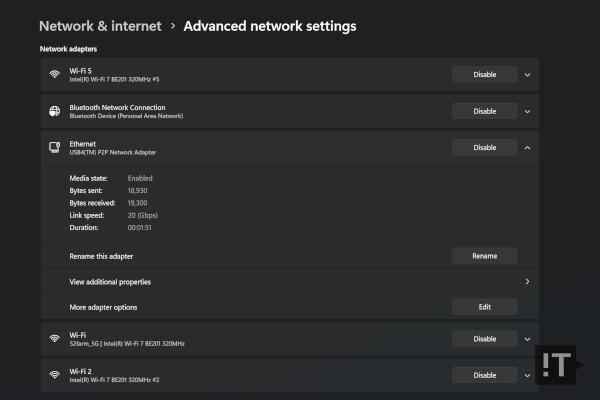
예상 넘어선 의외의 사용법, PC간 1:1 고속 연결 기능
PC와 허브, 디바이스간 고속 연결은 충분히 예상할 수 있는 사용 방법이지만 이를 넘어서는 방법도 있다. 사실 썬더볼트 인터페이스를 갖춘 장치끼리 케이블을 연결하면 고속 1:1 연결도 가능하다. 연결 속도는 썬더볼트 4 기준 20Gbps에 이른다. 아주 간단히 생각하면 썬더볼트 4로 서로 연결한 PC에서는 초당 2GB 이상의 속도로 데이터를 옮길 수 있는 것이다. 이 정도 속도면 대략 와이파이 6나 기가비트 이더넷을 사용하는 것보다 10~20배는 빠르다.
이 기능은 ‘썬더볼트 4’ 기술을 갖춘 PC간 연결에서 케이블을 끼우는 것으로 쉽게 사용할 수 있다. 일단 양 쪽 PC에 케이블을 끼우면 새로운 이더넷 어댑터가 하나 인식되는데 여기에 임의의 IP를 수동 설정해 1:1 네트워크를 구성하면 된다. 예를 들면 한 쪽은 192.168.10.1, 다른 쪽은 192.168.10.2 정도로, 인터넷 연결된 네트워크의 대역에 겹치지 않게 설정하면 될 것이다. 양 PC간 인터넷 연결을 공유하려면 운영체제의 인터넷 공유 기능을 사용하면 된다.
이렇게 한 번 설정하고 나면 두 시스템을 연결할 때마다 관련 설정이 자동으로 적용된다. 이후 PC 한 쪽에 공유 폴더를 설정하거나 해서 데이터를 쉽게 공유할 수도 있고 원격제어 등의 기능도 편리하게 쓸 수 있다. 원격제어의 경우 윈도 프로 버전의 ‘원격 데스크톱’을 쓸 수도 있지만 여의치 않으면 무료로 쓸 수 있는 다양한 VNC 기반 원격제어 툴을 써도 된다. 보통 VNC쪽에서는 성능 문제가 아쉽지만 네트워크 성능이 압도적인 상황이라면 문제될 게 없다.
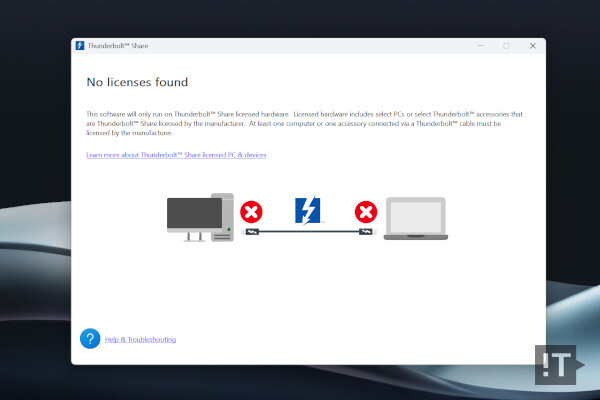
인텔의 ‘썬더볼트 쉐어(Thunderbolt Share)’ 기능도 이러한 PC간 1:1 연결 기능을 활용한다. 이 ‘썬더볼트 쉐어’ 기능은 PC간 1:1 연결에서 사용자가 직접 해야 하는 양 PC의 IP 설정 등을 자동화하고, 폴더 공유나 원격 제어 등의 기능도 편리하게 쓸 수 있게 만든 것이다. 특히 윈도의 ‘홈’ 버전에는 원격 데스크톱을 통한 원격 제어 기능이 제공되지 않아 별도의 방법을 찾아야 하는데 ‘썬더볼트 쉐어’는 이런 부분에서도 고민할 필요 없이 바로 쓸 수 있는 환경을 제공한다.
이 ‘썬더볼트 쉐어’ 기능에도 아쉬운 부분들이 있다. 가장 큰 부분은 ‘라이선스’다. 최소한 한 대의 PC나 독 등에 썬더볼트 쉐어 라이선스가 있어야 기능을 사용할 수 있다. 이 라이선스는 기본적으로 유료고 일반 사용자가 임의로 구입할 수 없다. 즉, 라이선스가 있는 새 기기를 사야 이 기능을 쓸 수 있다. 하지만 최신 PC에서도 아직 이 라이선스를 제대로 찾을 수 없는 상황이다. 테스트한 에이수스의 ‘젠북 S 14 OLED’ 노트북 PC나 ‘ROG 스트릭스 Z890-E 게이밍 와이파이’ 메인보드 모두 ‘라이선스 없음’ 메시지와 함께 기능을 사용할 수 없었다.
한편, 이 썬더볼트 기반 고속 연결은 고성능 공유 스토리지가 필요한 사용자들에는 제법 반가운 소식일 것 같다. 현재 일반적인 가정이나 사무실에서는 여전히 10기가비트 이더넷 기반 환경도 제대로 찾을 수 없다. 1:1로 연결한다 해도 네트워크 어댑터와 지원 장치 모두 가격 부담이 느껴지는 상황이다.
하지만 PC와 스토리지 시스템 모두 썬더볼트 인터페이스가 있다면 근거리에서는 썬더볼트 연결로 ‘네이티브’급 네트워크 스토리지를 비교적 저렴하게 갖출 수 있을 것으로도 기대된다. 원거리로는 기존의 이더넷 인터페이스를 사용하면 되니 문제가 없다. 이미 이러한 콘셉트의 스토리지 시스템은 큐냅 등에서도 기성 솔루션으로 나와 있다. 하지만 이제는 모든 환경을 직접 PC 수준에서 현실적으로 접근할 수 있게 된 것에서 각별하게 느껴진다.
권용만 기자 yongman.kwon@chosunbiz.com




























댓글0